Excel筛选快捷键详解:
首先,启动Excel应用程序是基础步骤。打开电脑上的Excel软件,进入主界面后,用户可以看到空白的工作表或现有文件。这一步至关重要,因为它为后续操作奠定基础。确保Excel版本兼容,避免因软件差异导致快捷键失效。通过这一步,用户能熟悉软件环境,为高效筛选做准备。
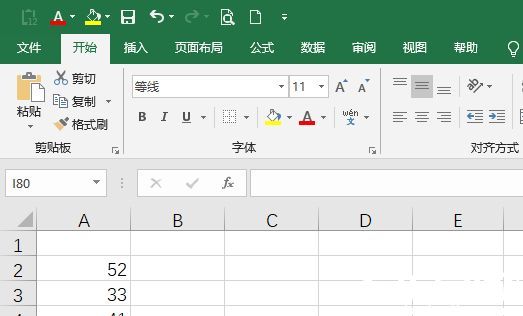
接下来,选择需要筛选的数据列是关键环节。在Excel表格中,用户需用鼠标点击目标列的标题行,例如选中“姓名”或“日期”列。这一步确保筛选功能针对特定数据范围生效,避免全表操作带来的混乱。选中后,列标题会高亮显示,提示用户已进入准备状态。正确选择列能提升筛选精度,减少后续调整时间。
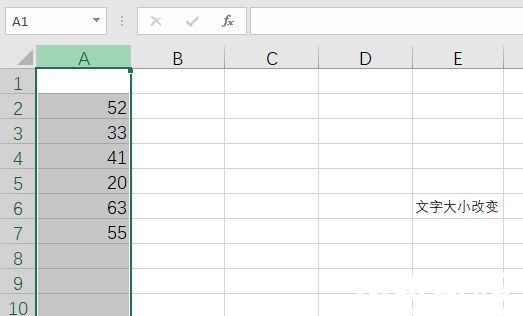
然后,应用快捷键“Ctrl+Shift+L”进行激活。在选中目标列的前提下,同时按下键盘上的Ctrl键、Shift键和L键。这个组合键会立即触发筛选功能,表格顶部出现下拉箭头图标。操作时需注意按键顺序和力度,确保一次性成功。快捷键的优势在于省去菜单导航步骤,让用户专注于数据本身。

最后,完成筛选并进行数据管理。激活筛选后,用户可点击下拉箭头选择过滤条件,如按数值范围或文本内容筛选。这一步允许快速定位所需信息,提升数据分析效率。筛选状态下,Excel会自动隐藏不符合条件的数据行,用户可随时调整或清除筛选。熟练掌握此流程能显著优化日常工作流。
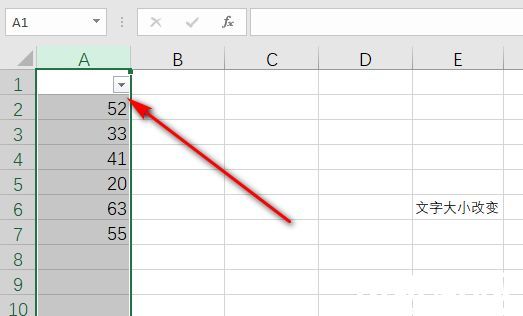
总之,Excel筛选快捷键“Ctrl+Shift+L”是提升办公效率的利器。通过以上步骤,用户能轻松实现数据快速筛选,避免繁琐的鼠标操作。在日常应用中,多加练习能巩固技能,建议结合其他快捷键如排序功能,打造更高效的工作习惯。掌握这些技巧后,Excel数据处理将变得更加流畅和专业。

